

一些用户使用计算机,发现他们在引导后不显示桌面。实际上,这是因为在运行程序时计算机与计算机系统不匹配。如果安装了不兼容的软件,则很容易导致explorer.exe进程发生故障,则无法显示桌面。下面,让我们看一下Win7系统中未显示桌面解决方案。
教程/方法
1。同时按[Ctrl + Alt + Delete],单击以启动任务管理器。
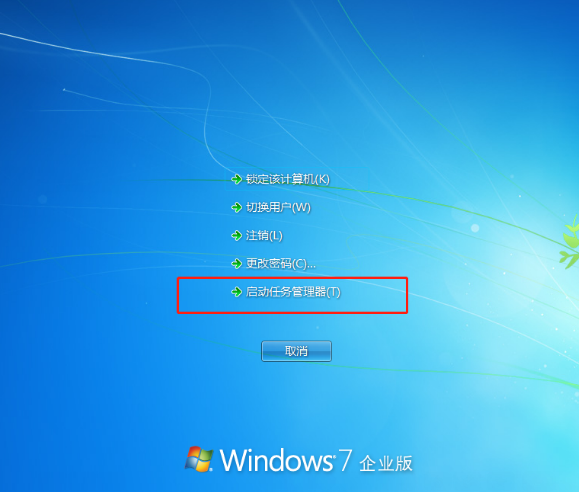
2。然后右键单击explorer.exe并选择“结束进程”
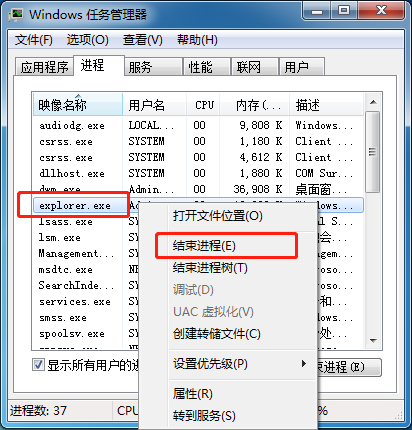
3。这时,桌面仍然一无所有。我们需要做的是在任务管理器中创建一个新的explorer.exe进程。
4。在任务管理器中单击[文件],然后选择[新任务]。
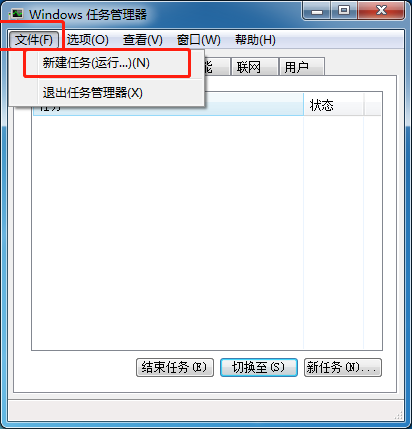
5。在弹出的对话框中输入explorer.exe,然后单击[确定],稍等片刻,计算机桌面将被还原。
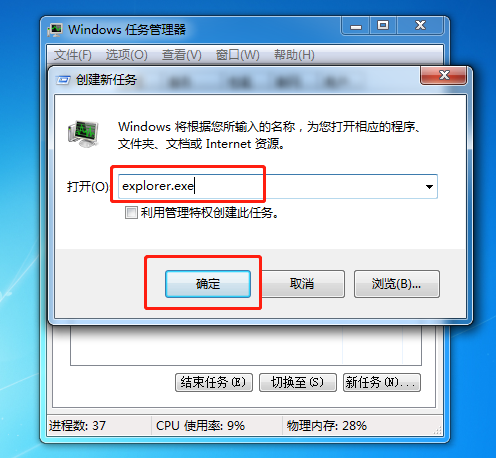
以上是Win7计算机系统桌面未显示的处理方法。
希望上面这篇文章能帮助到您!
